Cách kiểm tra tên máy tính laptop Dell dễ dàng chỉ với 3 click. Laptop Dell hiện nay là dòng máy tính xách tay phổ biến nhất trên thế giới nói chung và thị trường Việt Nam nói riêng. Các dòng laptop Dell khi xuất xưởng sẽ được cài đặt hệ điều hành Windows. Bạn có thể chọn giữa Windows 7, 8, 10 thậm chí là bản mới nhất Windows 11 khi mua máy tại Laptop Giao Nhanh. Bạn muốn kiểm tra tên máy tính, hệ điều hành đang sử dụng, dung lượng RAM hay chip đang dùng thì hãy theo dõi bài viết dưới đây nhé.
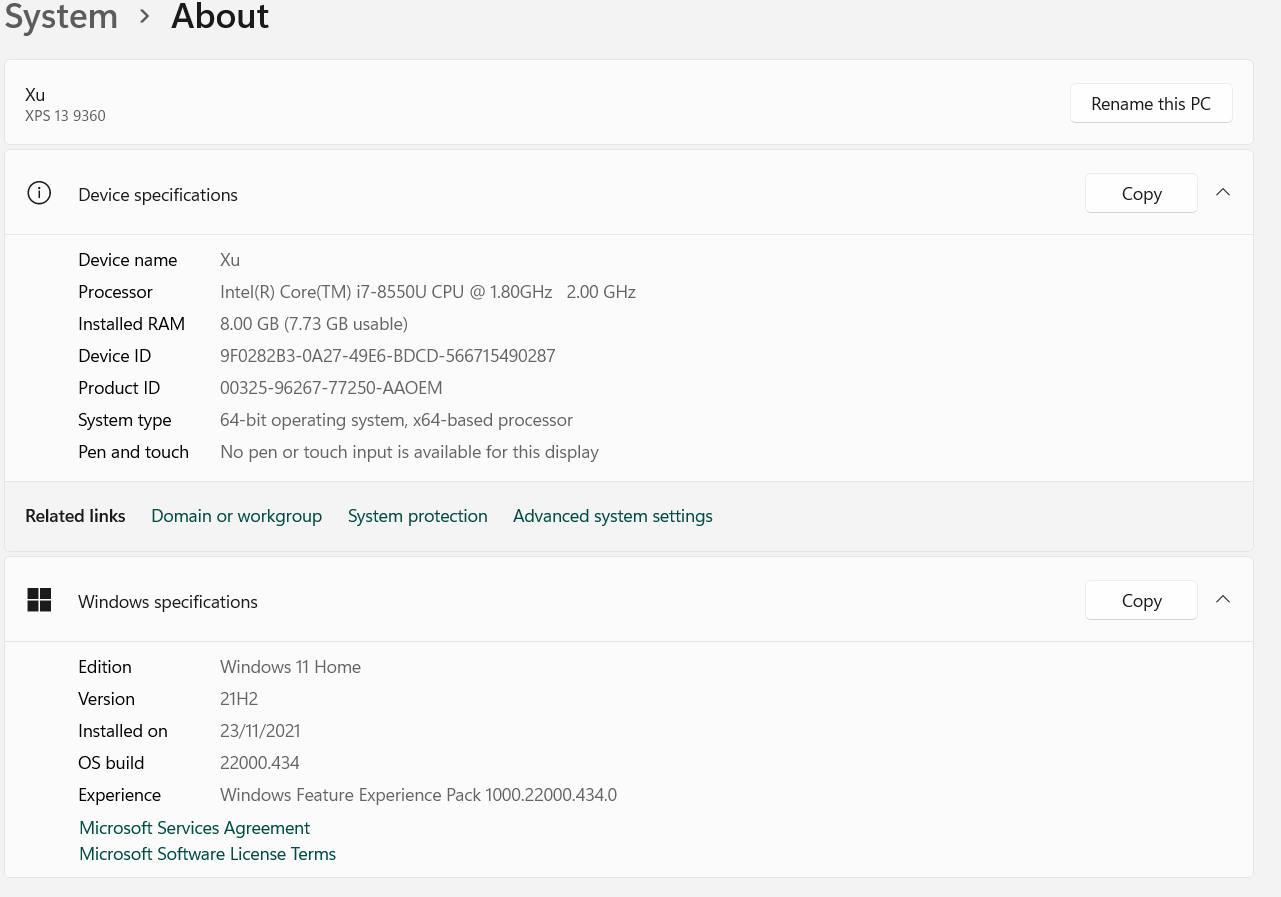
Mục lục
Cách kiểm tra tên máy tính laptop Dell
Kiểm tra trên Windows 7
- Click vào nút Start
- Click phải vào biểu tượng Computer
- Chọn Properties
- Bạn sẽ thấy được các thông số như tên máy tính, dòng máy Dell đang dùng, hệ điều hành, RAM,..
Kiểm tra trên Windows 8/8.1
- Click vào nút Start
- Khi màn hình khởi chạy xuất hiện, gõ Computer
- Click phải vào Computer và chọn Properties
- Bạn sẽ thấy được các thông số như tên máy tính, dòng máy Dell đang dùng, hệ điều hành, RAM,..
Kiểm tra trên Windows 10
- Click vào nút Start
- Trong ô tìm kiếm, gõ Computer
- Click phải vào This PC và chọn Properties
- Bạn sẽ thấy được các thông số như tên máy tính, dòng máy Dell đang dùng, hệ điều hành, RAM,..
Kiểm tra trên Windows 11
- Click vào nút Start
- Trong ô tìm kiếm, gõ PC name
- Click chuột trái vào View your PC name
- Bạn sẽ thấy được các thông số như tên máy tính, dòng máy Dell đang dùng, hệ điều hành, RAM,..
Kiểm tra tên máy tính laptop Dell tất cả hệ điều hành Windows
Cách kiểm tra máy tính laptop Dell tất cả hệ điều hành sử dụng Windows không phân biệt Win 7, 8, 10 hay 11. Có rất nhiều cách, dưới đây là cách đơn giản và nhanh nhất.
- Bấm phím Windows + E (chính là trình quản lý File Explorer)
- Click chuột phải vào This PC, chọn Properties
- Bạn sẽ thấy được các thông số như tên máy tính, dòng máy Dell đang dùng, hệ điều hành, RAM,..
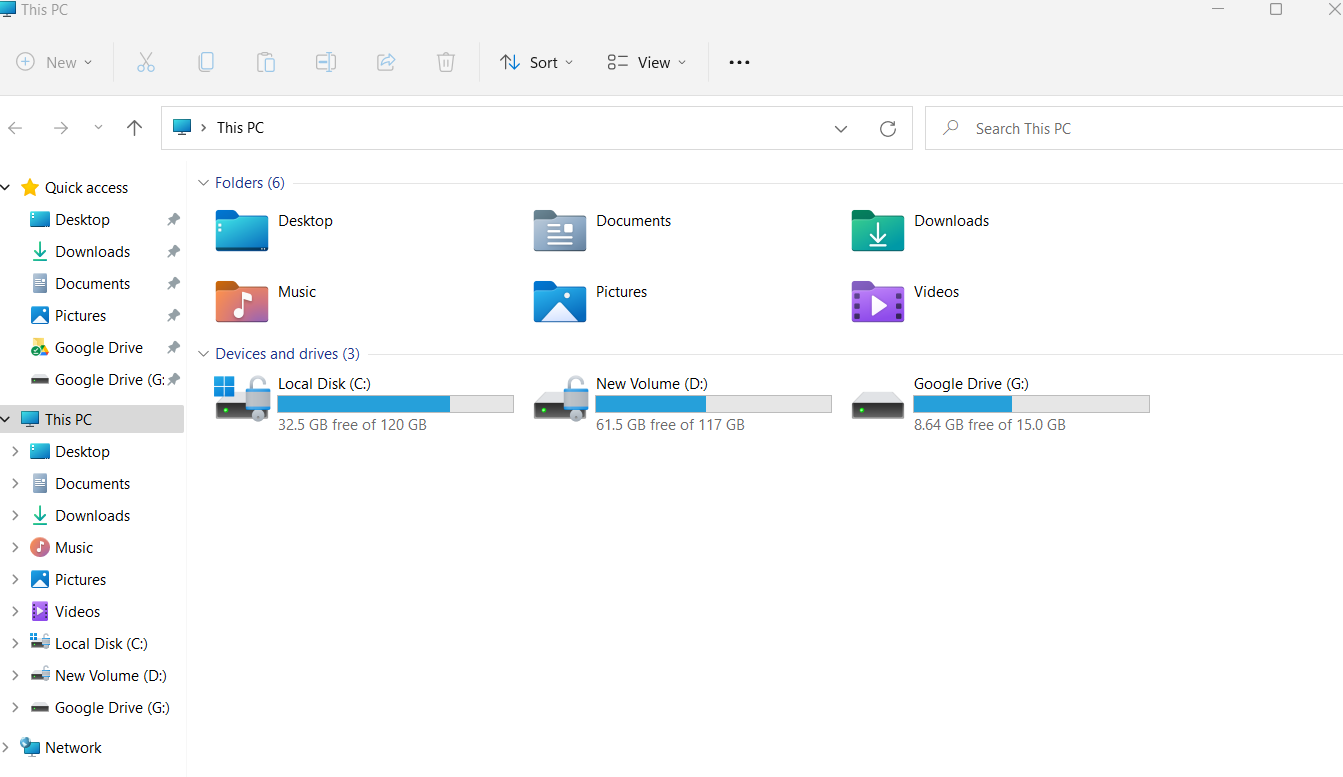
Laptop Dell - Call Center : 098 258 8080
482/19 Lê Quang Định, Phường 11, Q. Bình Thạnh
